Udemy ist ein umfangreiches Bildungszentrum, das zahlreiche Kurse anbietet. Die Unannehmlichkeit eines schwarzen Bildschirms während der Videowiedergabe kann jedoch Ihr Lernerlebnis beeinträchtigen. Egal, ob Sie ein leidenschaftlicher Lerner oder ein engagierter Lehrer sind, die Beschäftigung mit diesem Thema kann entmutigend sein.
Dieser Leitfaden enthält 8 einfache, aber effektive Lösungen, um das Problem des schwarzen Bildschirms bei Udemy-Videos zu beheben! Wir haben mehrere Lösungen vorbereitet, um ein unterbrechungsfreies Lernen auf Udemy zu gewährleisten. Lassen Sie uns diese Lösungen gemeinsam erforschen und Ihre Bildungsbemühungen ohne Unterbrechungen fortsetzen.
In diesem Artikel
Warum zeigt das Udemy-Video einen schwarzen Bildschirm?
Wenn Sie zu den Udemy-Nutzern gehören, die Probleme mit dem schwarzen Bildschirm haben, könnten dies die häufigsten Gründe sein:
- Server-Ausfall: Serverprobleme könnten der Grund für die Nichtverfügbarkeit von Videos auf Udemy sein. Diese Vorfälle unterbrechen die Videowiedergabe. Wenn Sie die Wartungspläne oder den Serverstatus im Auge behalten, können Sie feststellen, ob dies die Ursache ist.
- Konnektivitätsprobleme mit dem Internet: Schwache oder instabile Internetverbindungen können das reibungslose Streaming von Udemy-Videos behindern. Für eine unterbrechungsfreie Videowiedergabe ist eine stabile und robuste Internetverbindung entscheidend.
- Aktivierte Werbeblocker und Firewall: Wenn auf Ihrem Gerät Werbeblocker oder Firewall-Einstellungen aktiviert sind, können diese die Video- und Audiofunktionen von Udemy beeinträchtigen. Das Deaktivieren dieser Einstellungen kann oft Streaming-Probleme beheben.
- Erweiterungen im Browser: Bestimmte Browser-Erweiterungen können die Videowiedergabe auf Udemy blockieren oder stören. Das Deaktivieren dieser Erweiterungen kann helfen, die Funktionalität des Videoplayers wiederherzustellen.
- Browser-bezogene Probleme: Probleme innerhalb des Browsers, einschließlich Cache-Daten oder temporäre Fehler, können ebenfalls Störungen verursachen. Wenn Sie den Browser-Cache leeren, können Sie diese Probleme beheben und ein reibungsloseres Streaming-Erlebnis gewährleisten.
Wie Sie den schwarzen Bildschirm des Udemy-Videos auf 8 Arten beheben
Mit diesen 8 Lösungen können Sie Ihr Udemy ganz einfach reparieren. Folgen Sie einfach der Schritt-für-Schritt-Anleitung und probieren Sie es selbst aus.
Lösung #1: Aktualisieren Sie die Seite
Wenn ein Udemy-Video in Ihrem Browser nicht abgespielt wird, können Sie Folgendes tun:
Schritt 1. Aktualisieren Sie die Seite, indem Sie Strg + R auf Ihrem Computer oder Laptop drücken. Dadurch wird die Webseite von Udemy neu geladen und Sie können neu starten.
Schritt 2. Versuchen Sie danach, das Video erneut abzuspielen, um zu sehen, ob es funktioniert. Sie können auch andere Kurse zu verschiedenen Themen testen, um zu prüfen, ob sie korrekt wiedergegeben werden.
Lösung #2: Schließen und öffnen Sie Ihren Browser erneut
Ihr Browser kann einer der Gründe sein, warum Ihr Udemy einen schwarzen Bildschirm anzeigt. Um das zu beheben:
Schritt 1. Schließen Sie Ihren Browser vollständig und öffnen Sie ihn erneut. Dieser einfache Schritt kann das Problem beheben und Sie können wieder Udemy-Videos streamen.
Schritt 2. Schließen Sie Ihren Browser über die Leiste der letzten Aufgaben, warten Sie ein wenig und öffnen Sie ihn dann wieder.
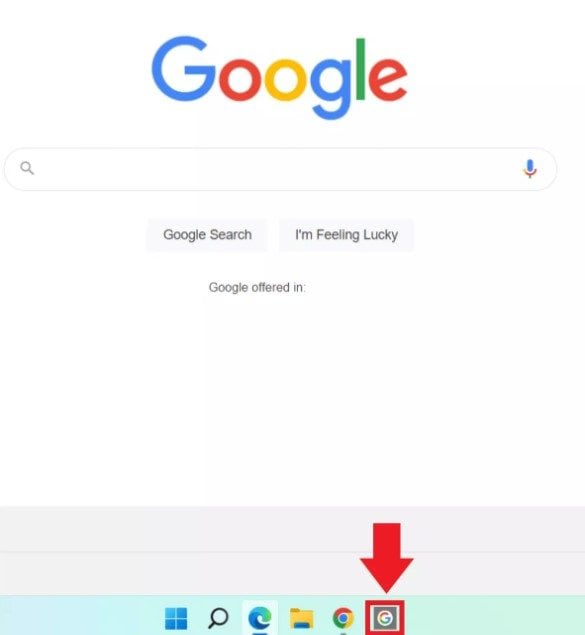
Schritt 3. Gehen Sie zu Udemy und versuchen Sie, ein Video abzuspielen, um zu sehen, ob es funktioniert.
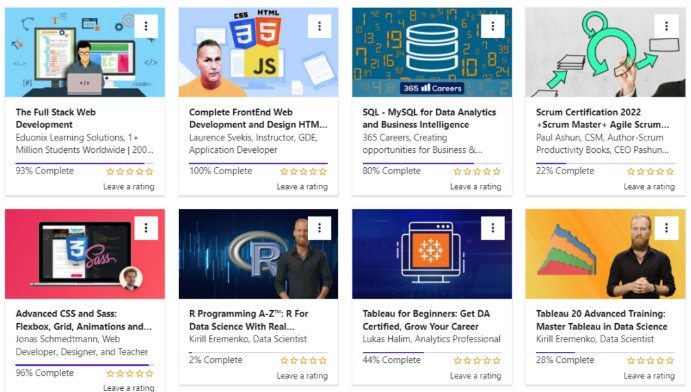
Lösung #3: Browser-Erweiterungen deaktivieren
Haben Sie irgendwelche Browser-Erweiterungen aktiviert? Sie könnten Probleme mit Udemy-Videos verursachen. Erweiterungen können manchmal die Funktionsweise anderer Plattformen beeinträchtigen. Versuchen Sie, sie zu deaktivieren, um das Problem zu beheben. Und so geht's:
Schritt 1. Öffnen Sie Chrome und klicken Sie auf die drei Punkte oben rechts.
Schritt 2. Gehen Sie zu "Weitere Tools" und wählen Sie "Erweiterungen".
Schritt 3. Sie sehen dann eine Liste Ihrer Erweiterungen.
Schritt 4. Deaktivieren oder entfernen Sie die spezifische Erweiterung, die Probleme verursacht.
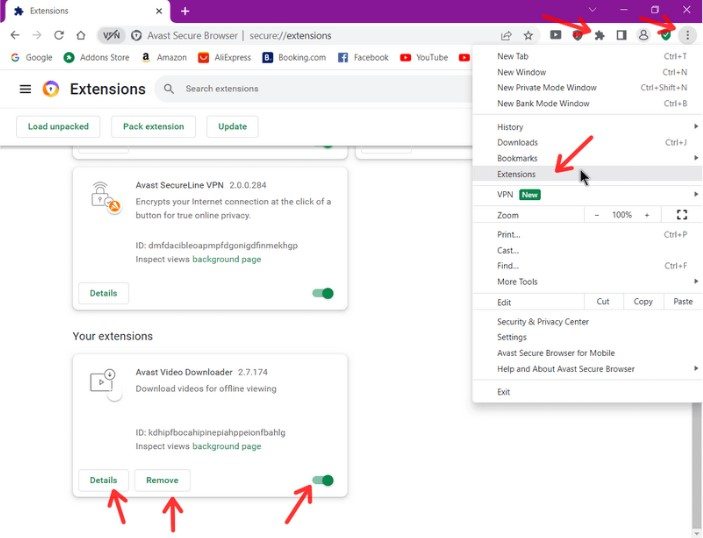
Wenn Sie VPNs oder Proxys auf Ihrem Gerät verwenden, sollten Sie diese ebenfalls deaktivieren. Diese können auch die Wiedergabe von Udemy-Videos verhindern. Wenn Sie sehen möchten, ob es hilft, können Sie versuchen, sie auszuschalten.
Lösung #4: Browser-Cache und Cookies löschen
So löschen Sie Ihre Browsing-Daten in Chrome:
Schritt 1. Öffnen Sie Chrome und klicken Sie auf die drei Punkte oben rechts.
Schritt 2. Wählen Sie Browsing-Daten löschen.
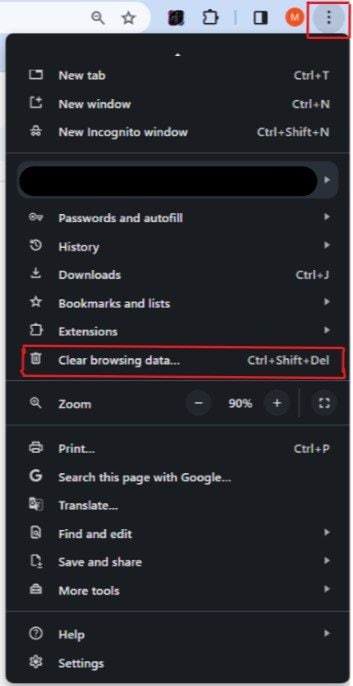
Schritt 3. Klicken Sie schließlich auf "Daten löschen".
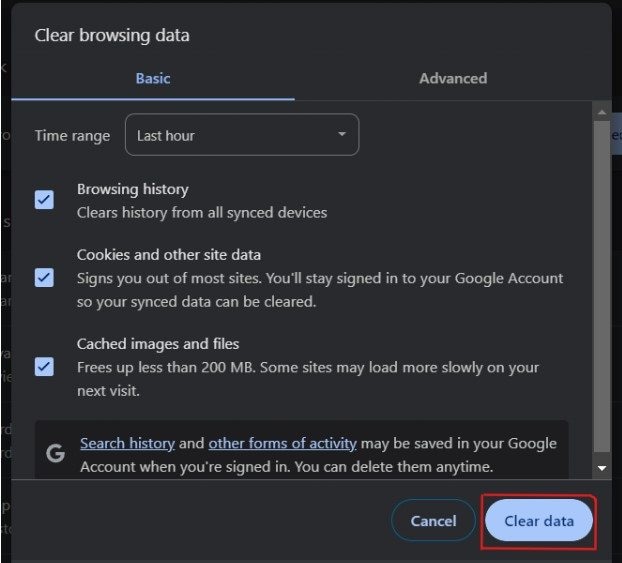
Lösung #5: Verwenden Sie ein professionelles Tool
Ein schwarzer Bildschirm, wenn Sie versuchen, auf Ihre Udemy-Kurse zuzugreifen, kann frustrierend sein. Glücklicherweise gibt es wirksame Möglichkeiten, dieses Problem zu lösen. Eine solche Methode ist die Verwendung einer fortschrittlichen Videoreparatursoftware wie Wondershare Repairit.
Wondershare Repairit - ein Pionier auf dem Gebiet der KI-Datenreparatursoftware. Mit seiner innovativen Technologie ist dieses Tool eine effiziente Lösung, um beschädigte Videos zu reparieren und sie in wenigen Minuten in ihrer ursprünglichen Qualität wiederherzustellen. Es unterstützt eine Vielzahl gängiger Formate wie MP4, MOV und GIF und ist damit ein vielseitiges Tool für alle Ihre Bedürfnisse bei der Videoreparatur.
Die Kernfunktion von Wondershare Repairit ist seine robuste Videoreparaturfunktion. Es analysiert akribisch die Daten und die Technologie eines Beispielvideos, um Ihre beschädigten Videos zu reparieren, selbst wenn diese stark beschädigt sind. Die Software wurde mit Blick auf die Benutzerfreundlichkeit entwickelt und bietet eine einfache Oberfläche, die es jedem ermöglicht, seine Videos mit Leichtigkeit zu reparieren.

Wondershare Repairit - Video Repair
751.557 Personen haben das Tool bereits heruntergeladen.
-
Reparieren Sie beschädigte Videos auf allen Ebenen der Beschädigung, z.B. Videos, die nicht abgespielt werden, Videos ohne Sound, nicht synchronisierte Videos oder Audios, Wiedergabefehler, beschädigte Header, flackernde Videos, fehlende Videocodecs, etc.
-
Reparieren Sie Full HD-, 4K- und 8K-Videos und unterstützen Sie 18 gängige Formate, darunter MOV, MP4, M2TS, INSV, M4V, WMV, MPEG, ASF, etc.
-
Reparieren Sie beschädigte oder fehlerhafte Videos, die durch Videokomprimierung, Systemabsturz, Änderung des Videoformats, etc. verursacht wurden.
-
Reparieren Sie kritisch beschädigte oder fehlerhafte Videos auf SD-Karten, Handys, Kameras, USB Flash Drives, etc.
-
Repairit verfügt über einen schnellen und einen erweiterten Scan-Modus. Je nachdem, wie stark die Videodatei beschädigt ist, können Sie eine der beiden Optionen verwenden.
-
Keine Begrenzung der Anzahl und Größe der reparierbaren Videos.
-
Unterstützt Windows 11/10/8/7/Vista, Windows Server 2003/2008/2012/2016/2019/2022 und macOS 10.10~macOS 13.
Hier erfahren Sie, wie Sie den schwarzen Bildschirm Ihres Udemy-Videos beheben können:
Schritt 1. Laden Sie die Wondershare Repairit Software auf Ihren Computer herunter. Klicken Sie auf +Hinzufügen, um Ihr Udemy-Video hochzuladen.

Schritt 2. Klicken Sie auf die Reparieren Schaltfläche, um den Reparaturvorgang zu starten.

Schritt 3. Wenn die Reparatur abgeschlossen ist, wird Ihr repariertes Udemy-Video angezeigt. Sie können eine Vorschau anzeigen und das reparierte Udemy-Video speichern. Sie können "Anderes Video reparieren" wählen, wenn Sie weitere beschädigte Videos reparieren möchten.

Lösung #6: Starten Sie Ihr Gerät neu
Ein Neustart Ihres Geräts ist eine gute Wahl. Dies löst oft vorübergehende Probleme. Und so geht's:
Für Laptops oder Computer
Schritt 1. Gehen Sie auf die Start Schaltfläche und suchen Sie dann die Einschalttaste.
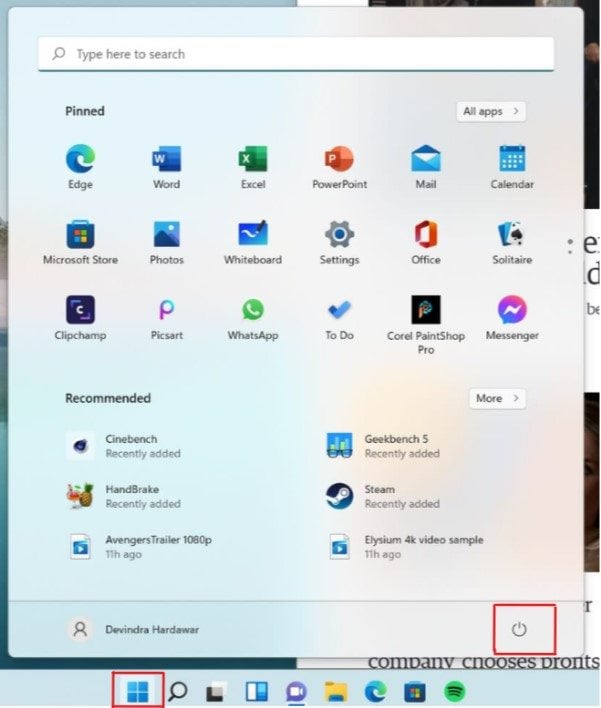
Schritt 2. Suchen Sie danach die Neustart Schaltfläche und klicken Sie darauf, um Ihr Gerät neu zu starten.
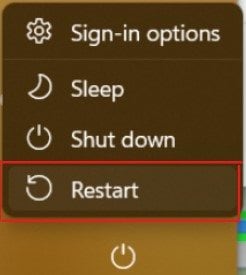
Für Smartphones
Schritt 1. Drücken und halten Sie die Einschalttaste.
Schritt 2. Tippen Sie auf Neustart/Reboot.
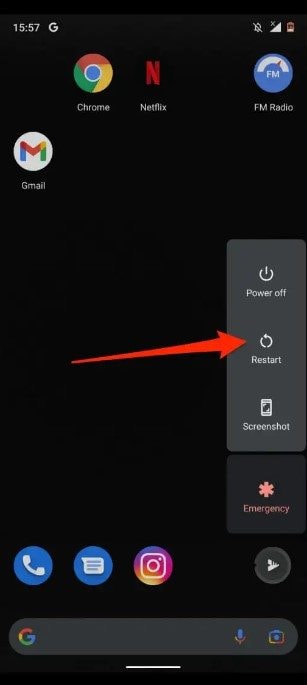
Schritt 3. Rufen Sie nach dem Neustart erneut Udemy auf und überprüfen Sie, ob die Videos problemlos abgespielt werden.
Lösung #7: Versuchen Sie einen anderen Browser
Wenn die Udemy-Videos in Ihrem aktuellen Browser nicht abgespielt werden, versuchen Sie es mit einem anderen Browser. Wechseln Sie zum Beispiel zu Browsern wie Firefox, Microsoft Edge, Brave oder anderen, wenn Sie Chrome verwenden. Manchmal hat der aktuelle Browser temporäre Probleme, die zu Problemen bei der Videowiedergabe auf Udemy führen. Ein Wechsel des Browsers kann dies oft beheben.
Lösung #8: Wenden Sie sich an den Udemy-Support
Wenn die vorherigen Lösungen das Problem nicht gelöst haben, wenden Sie sich an den Udemy-Support, um weitere Unterstützung zu erhalten. Geben Sie Details zu Ihrem Browser, Betriebssystem und dem Video an, das das Problem verursacht. Auch das Anhängen eines Screenshots kann für eine schnellere Lösung hilfreich sein.
Warum ist es wichtig, den schwarzen Bildschirm von Udemy Videos zu reparieren?
Die Behebung des schwarzen Bildschirms bei Udemy ist wichtig für unterbrechungsfreies Lernen. Es ist wichtig, dass das Lernen auf Udemy reibungslos funktioniert, vor allem, wenn man weiß, dass der Preis für jedes Video nicht kostenlos ist. Nehmen Sie sich die Zeit, diesen Teil zu lesen und sehen Sie, wie wichtig es ist, Ihren Udemy zu reparieren, wenn ein schwarzer Bildschirm auftritt.
1. Ununterbrochenes Lernen
Die Behebung des schwarzen Bildschirms gewährleistet einen kontinuierlichen Informationsfluss. Ein flüssiges Udemy-Video ermöglicht es den Lernenden, den Kursinhalt ohne Unterbrechungen aufzunehmen. Bei Udemy fördert eine ununterbrochene Erfahrung das Verständnis und die Beschäftigung mit dem Material.
2. Optimale Lernerfahrung
Ein klares, sichtbares Video verbessert das Lernerlebnis erheblich. Visuelle Hilfsmittel sind für viele Kurse von entscheidender Bedeutung und ein schwarzer Bildschirm behindert die Informationsvermittlung.
3. Zeiteffizienz
Die Behebung des schwarzen Bildschirms spart wertvolle Zeit, die Sie sonst mit der Fehlersuche oder dem Versuch, Inhalte unter ungünstigen Bedingungen anzusehen, verbringen würden. So können die Lernenden ihre Zeit und Mühe stattdessen auf das Lernen konzentrieren.
4. Verbesserte Beibehaltung
Visuelle Inhalte helfen dabei, Wissen zu behalten. Wenn die Videos richtig angezeigt werden, können die Lernenden die Informationen effektiv aufnehmen. Auf diese Weise können sie die Wahrscheinlichkeit erhöhen, dass sie das Gelernte behalten und anwenden.
5. Zufriedenheit mit der Plattform
Ein störungsfreies Erlebnis trägt zu einer positiven Wahrnehmung der Lernplattform bei. Die Lösung von Problemen zeigt das Engagement der Plattform für Benutzerzufriedenheit und Qualitätsservice.
Abschließendes Urteil
Die Behebung solcher Probleme mit dem schwarzen Bildschirm bei Udemy ist wichtig. Alles, was Sie tun müssen, ist herauszufinden, warum das passiert. Als Nächstes müssen Sie das Problem sofort beheben und beim nächsten Mal aufpassen, damit sich die Geschichte nicht wiederholt. Auch die oben genannten Korrekturen sind es wert, ausprobiert zu werden, wenn Sie ein junger Nutzer von Udemy sind. Wir versichern Ihnen, dass diese einfachen Korrekturen auch für junge Benutzer geeignet sind. Suchen Sie Hilfe, beheben Sie es und genießen Sie Ihr reibungsloses Lernen mit Udemy!
FAQ
-
Was sollte ich tun, wenn die Qualität des Udemy-Videos schlechter ist als erwartet?
In Fällen, in denen die Videoqualität schlecht ist, stellen Sie sicher, dass Ihre Internetverbindung die empfohlene Geschwindigkeit für die HD-Wiedergabe erreicht. Außerdem kann die Anpassung der Videoqualitätseinstellungen in Udemy helfen, dieses Problem zu lösen. -
Bietet Udemy Optionen für die Offline-Ansicht von Kursen an?
Ja, Udemy ermöglicht es seinen Nutzern, Kursinhalte über die mobile App herunterzuladen und offline zu betrachten. Diese Funktion ermöglicht es Lernenden, auch ohne Internetverbindung auf Kurse zuzugreifen. -
Wie geht Udemy mit Problemen bei der Videowiedergabe um, die durch geografische Einschränkungen verursacht werden?
Udemy ist weltweit tätig, aber für bestimmte Kurse gelten aufgrund von Lizenzvereinbarungen geografische Einschränkungen. Wenn Sie aufgrund solcher Einschränkungen Probleme mit der Wiedergabe haben, können Sie sich an das Support-Team von Udemy wenden, um die Situation zu klären.

